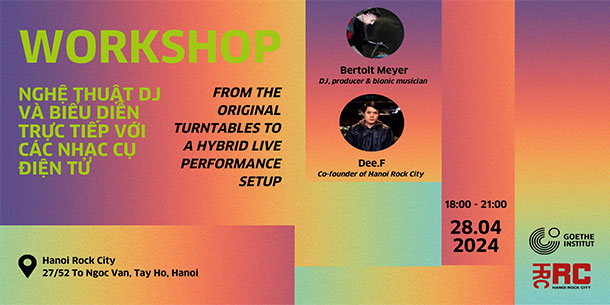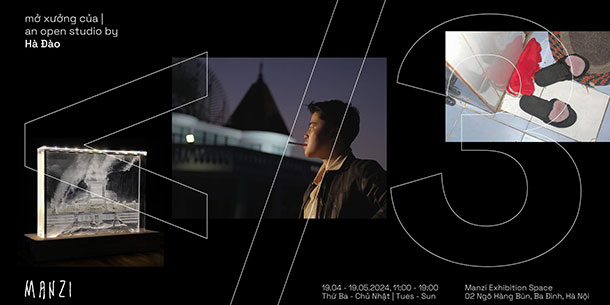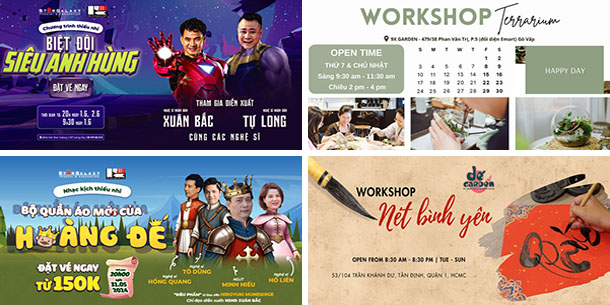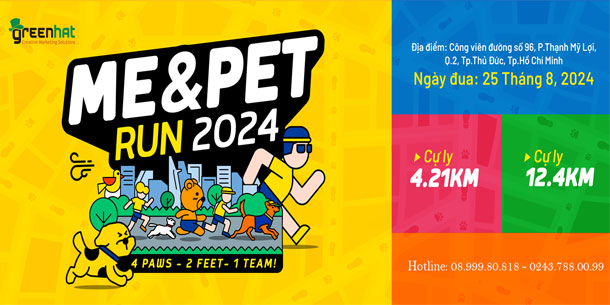10 phím tắt trên bàn phím giúp bạn tích kiệm thời gian
Dưới đây là 20 tổ hợp phím tắt trên bàn phím thông dụng nhất giúp bạn tích kiệm thời gian tối đa khi sử dụng máy tính chạy hệ điều hành Windows.
1. Ctrl + A: Chọn tất cả
Lệnh này cho phép bạn bôi đen toàn bộ văn bản hay chọn tất cả tệp tin trong một folder. Sử dụng tổ hợp phím này giúp tiết kiệm khá nhiều thời gian thay vì dùng cách kéo thả chuột truyền thống.
2. Ctrl + Z: Hoàn tác
Với phím tắt này, bạn có thể hoàn tác lại một hành động trước đó, cho dù đang sử dụng bất kì phần mềm nào đi nữa. Từ việc bạn vô tình ghi đè toàn bộ một đoạn trong Word hay lỡ xóa một tệp tin quan trọng, tất cả những gì bạn cần phải làm là Ctrl + Z. Đây thật sự là tổ hợp phím "cứu cánh" mà bạn không thể không biết.
3. Alt + Tab: Chuyển đổi cửa sổ tác vụ
Đây là một trong những tổ hợp phím cơ bản nhất trên Window. Nó cực kì tiện lợi khi bạn đang phải sử dụng nhiều ứng dụng khác nhau. Chuyển đổi qua lại tất cả các cửa sổ một cách nhanh chóng với Alt + Tab.

4. Ctrl + W: Đóng cửa sổ hiện hành
Ctrl + W giúp đóng bất kì một cửa sổ hay tác vụ nào mà bạn muốn: tệp tin Explorer, trang tìm kiếm, hay một tập tin hình ảnh mà không cần bận tâm đến nút close.
5. Alt + F4: Thoát ứng dụng
Tương tự như Ctrl +W, Alt + F4 cũng giúp bạn tắt các ứng dụng đang hoạt động một cách nhanh chóng, thay vì mất nhiều thời gian tìm kiếm nút close trên mỗi cửa sổ. Đừng lo lắng nếu như bạn lo sợ mất dữ liệu khi sử dụng lệnh này, bởi nó sẽ nhắc nhở chúng ta lưu tài liệu trước khi đóng chúng
6. Win + mũi tên trái hoặc Win + mũi tên phải: Chia đôi màn hình
Giúp thu phóng các cửa sổ ứng dụng hiện hành sang phía bên trái hoặc bên phải màn hình (tùy thuộc bạn sử dụng tổ hợp phím nào). Từ đó bạn có thể chia đôi màn hình và làm việc với hai cửa sổ ứng dụng cùng lúc.
7. Tab và Shift + Tab: Di chuyển lùi và tiến giữa các lựa chọn
Khi bạn đang mở một hộp thoại, các lệnh này sẽ giúp chuyển tiếp (Tab) hay lùi (Shift+ Tab) giữa những tùy chọn có sẵn, tiết kiệm cho bạn một lần nhấp chuột. Nếu như một cửa sổ có nhiều tab, hãy sử dụng Ctrl + Tab hoặc Ctrl + Shift + Tab để chuyển qua lại giữa các tab khác nhau.
8. Ctrl + Esc: Mở menu Start
Tổ hợp phím tắt này sẽ giúp mở menu Start của Windows ngay lập tức mà không cần phải sử dụng đến chuột. Bạn cũng có thể điều hướng trên menu này bằng cách sử dụng các phím mũi tên, Tab và Shift + Tab.
9. F2: Đặt lại tên
Giúp thay đổi tên của một tập tin bất kì mà bạn đã chọn. Phím tắt này cũng cho phép chỉnh sửa nội dung văn bản trong một số phần mềm khác. Ví dụ, sử dụng F2 trong Excel để chỉnh sửa nội dung của ô đang chọn.
10. Win + PrtScn: Chụp ảnh màn hình
Thay vì sử dụng các công cụ phức tạp trên máy hay bên thứ ba, chỉ cần nhấn tổ hợp phím Win + PrtScn (một vài bàn phím chỉ cần nhấn PrtScn) để chụp màn hình của bạn và tự động lưu nó dưới dạng tệp PNG trong thư mục hình ảnh (C:\user\tennguoidung\pictures hoặc tìm kiếm trên Quick Access).
Đồng thời, Windows sẽ lưu tấm ảnh này trong bộ nhớ đệm. Nếu như bạn không muốn phải chụp toàn bộ màn hình, hãy sử dụng Alt + PrtScn để chỉ chụp phần cửa sổ đang hoạt động, nhưng bức ảnh lần này chỉ được lưu vào bộ nhớ đệm, do đó bạn sẽ không tìm thấy chúng trong thư mục hình ảnh.